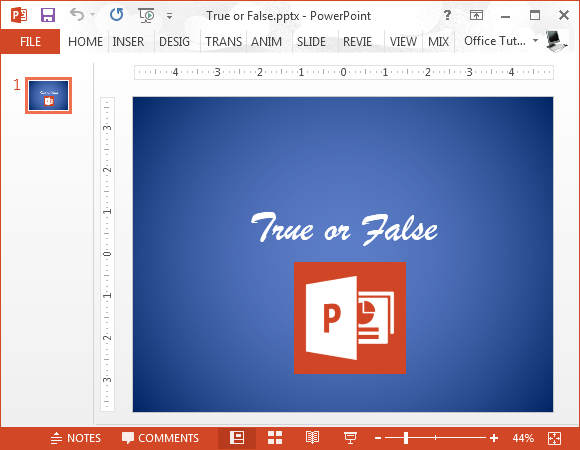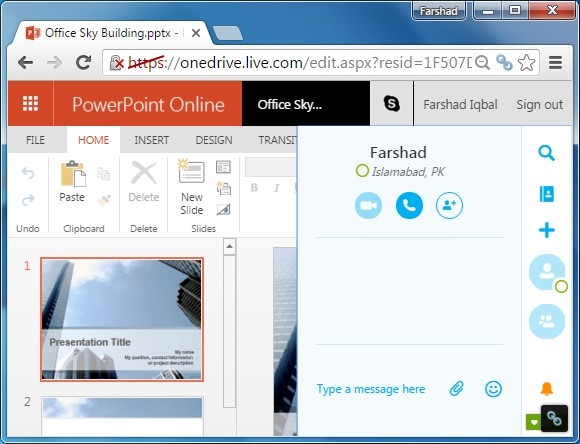A fost o vreme când am crezut că PowerPoint a fost un instrument de prezentare minunat, apoi am luat un pic plictisit cu ea. A fost doar atunci când am apelat la tehnologia de blogging pe care am dat seama că au fost atât de multe plugin-uri, aplicații terțe și caracteristici ascunse, care au făcut PowerPoint care mult mai puternic. Din moment ce toată lumea fișa postului nu include testarea limitelor PowerPoint, mulți oameni suferă de concepții greșite despre cât de puternic este PowerPoint, sau nu.
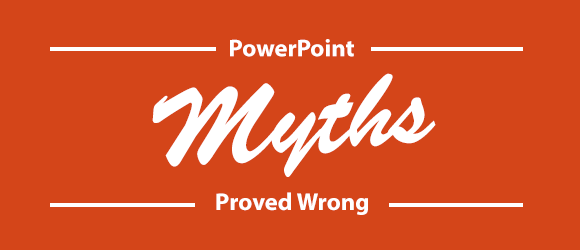
Am fost trece printr-un post pe site-ul Jonathan Wylie, PowerPoint mituri: Busted și că ma pus pe gânduri. Sunt atât de multe mituri pe care oamenii au despre PowerPoint și prin includerea diverselor instrumente terță parte într-o listă, cu atât mai mult poate fi adăugat spre a face pe oameni mai conștienți de modul în care PowerPoint puternic poate fi. Deci, ideea originala prin amabilitatea lui Jonathan Wylie, vom pentru a vă oferi o listă a propriei noastre. Aici este o listă de 9 mituri PowerPoint cu instrumente dovedit a fi greșită și sugestii utile care pot permite să facă PowerPoint mai puternic.
Mitul 1 - PowerPoint este costisitoare și niciodată gratuit
Acest lucru este oarecum adevărat! Dar nu în totalitate. Există mai multe modalități prin care le puteți folosi PowerPoint și alte aplicații de birou gratuit. O astfel de modalitate este de a crea (sau autentificare), cu un cont Microsoft la Office Online. Oficiul pentru aplicațiile web de la Microsoft Office Online pot fi accesate direct prin Outlook.com (Hotmail) sau OneDrive. Mai mult decât atât, puteți obține, de asemenea, produse Microsoft gratuit, dacă institutul dumneavoastră de învățământ are un abonament DreamSpark sau prin inițiativa Office 365 Educație. Companiile pot beneficia, de asemenea, de software-ul gratuit Microsoft prin intermediul programului BizSpark.
În ceea ce privește factorul de cost, puteți obține caracteristici robuste de a opta pentru un abonament Office 365 sau economisi bani prin utilizarea de upgrade-uri de birou gratuite, care sunt oferite periodic.
Dacă doriți să continuați să utilizați produse de birou pentru drum liber și nu plătesc un ban, atunci aș sugera lipit la Office Online; pe care le-ar oferi toate de bază și unele caracteristici avansate pentru Office aplicații direct de pe un browser.
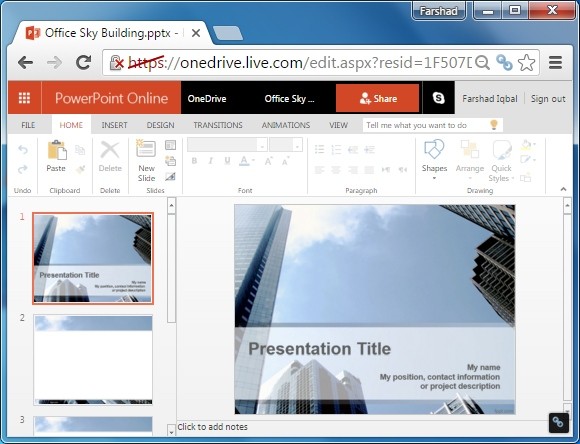
Mitul 2 - PowerPoint prezentările nu pot fi prezentate online
Nimic nu poate fi mai departe de adevăr. PowerPoint oferă o opțiune încorporată pentru a permite prezentatorii să difuzeze prezentările live. Acest lucru se poate face prin va prezenta online prin intermediul Slide Show tab-ul (în PowerPoint 2013). Puteti vedea un tutorial complet pentru procesul de la acest post despre utilizarea serviciului de prezentare Office.
Există, de asemenea, o serie de instrumente gratuite care pot fi utilizate pentru difuzarea slide-urile și păstrarea publicul la curent cu diapozitivul afișat în prezent pe monitor prin intermediul dispozitivelor mobile. Puteți face acest lucru prin utilizarea de servicii cum ar fi Presefy. Mai mult decât atât, SlideOnline este un alt serviciu gratuit care permite încărcarea fișierelor PowerPoint, care sunt prestate și partajate online, într-un format prezentabil. De asemenea, puteți păstra fișiere private, dacă doriți.
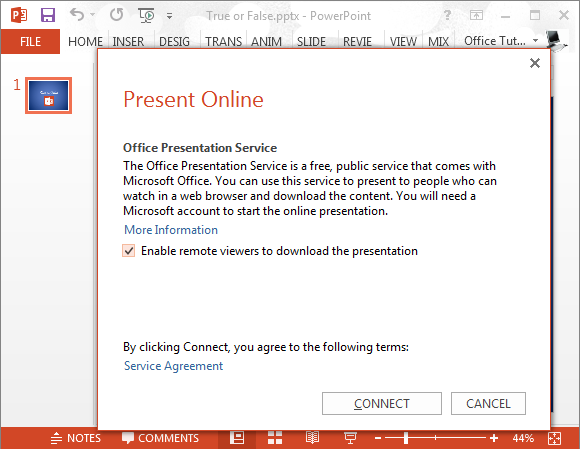
Mitul 3 - Nu pot conduce Sondaje Utilizarea PowerPoint
Există o multitudine de instrumente care fac extrem de ușor să efectueze sondaje live în timpul prezentărilor. Pentru o listă de plugin-uri, servicii web și hardware de votare, a se vedea postul nostru cu privire la cele mai bune instrumente pentru realizarea de sondaje PowerPoint. De asemenea, a se vedea acest post despre public interactive sistemele de răspuns; cele mai multe dintre care sunt compatibile PowerPoint.
Apropo, există, de asemenea, o metodă de efectuare a sondajelor de PowerPoint prin intermediul Twitter, folosind un serviciu numit TwitPolls.
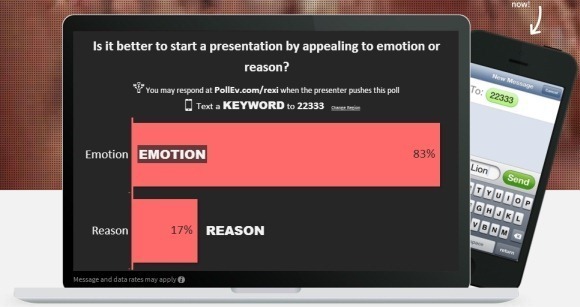
Mitul 4 - Ai nevoie de software scump pentru a face Tutoriale Utilizarea PowerPoint
Una dintre cele mai cunoscute instrumente pentru a face tutoriale PowerPoint a fost mult timp Camtasia Studio. Cu toate acestea, dacă sunteți în căutarea pentru o alternativă gratuită, cea mai bună opțiune este de birou Mix. Această ediție recentă a familiei Office este un plugin PowerPoint care vă permite să creați prezentări video și tutoriale folosind voce peste, came, teste și aplicații (de la Laboratorul de aplicații pentru Office). Puteți afla totul despre acest add-in de la examinarea noastră de Office Mix.
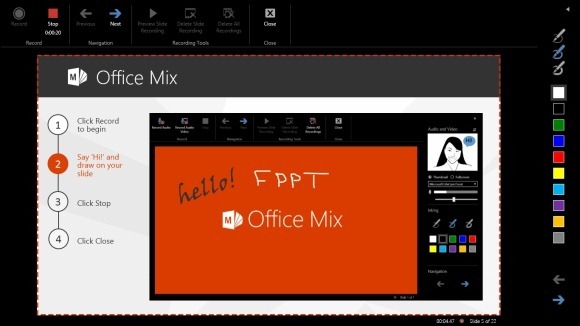
Mitul 5 - Template-uri PowerPoint sunt rigide
Acest lucru este ceva ce s-ar putea auzi mult. Oamenii se plâng despre Office Șabloanele nu sunt suficient de flexibile pentru a se adapta nevoilor lor. De exemplu, să presupunem că aveți nevoie pentru a face o linie de cerere, cu o curbă de alimentare în funcție de cerințele specifice. Găsiți un șablon care este destinat pentru acest scop, dar cererea și oferta diagrama este o imagine statică! Sună cunoscut? Ei bine, există unele excelente furnizori de șablon terță parte care oferă template-uri flexibile, care pot fi folosite pentru a face prezentări uimitoare cu o mulțime de precizie.

Slide Model: Exemplul I - am dat mai sus în ceea ce privește curba cererii și ofertei ar trebui să fie , de obicei , adevărate; dacă nu sunteți descărcarea de șabloane de la SlideModel. Acest site ofera template-uri care pot fi editate sunt personalizabile în jos la cele mai multe slide-uri de bază. Și da, ei nu au cerere și ofertă diagrame pe care le puteți edita folosind drag and drop și alte funcții de editare în cadrul PowerPoint. În plus. ei au hărți pentru zeci de țări, diferite regiuni ale lumii, continente, precum și hărți ale lumii; din care puteți extrage hărți mai mici prin tragere și plasare (de exemplu, puteți separa și personaliza harta din California, sau orice alt stat din SUA, folosind US Map Template). Poate că există și alte site-uri care oferă template-uri similare, dar acest lucru este cel l-am folosit personal și am iubit modul flexibil șabloanele lor. Pentru mai multe detalii, consultați SlideModel.
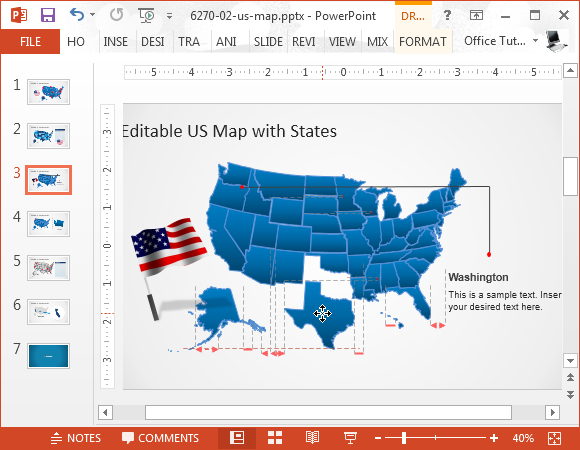
Prezentator media: Acesta este un site web care oferă mii de șabloane animate, miniaturi și fundaluri video pentru PowerPoint , care sunt atât de personalizate pe care le puteți chiar adăuga / elimina elemente de fundal. Mai mult decât atât, deoarece conținutul este de obicei animat, veți obține o serie de slide-uri animate de lux, care sunt garantate pentru a peți publicul. Pentru mai multe detalii, consultați Presenter Media.
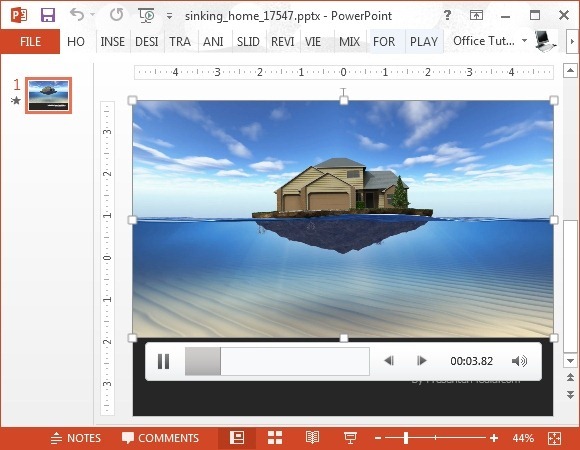
Mitul 6 - PowerPoint fișiere nu pot fi convertite în multe formate
Dacă credeți că nu se poate converti un PowerPoint în HTML5, MS Word sau un format Open Office, pur si simplu nu au auzit de instrumentele potrivite. Există diverse servicii la îndemână și aplicații care vă pot ajuta să converti fișiere PowerPoint în diverse formate, cum ar fi DocsPal, CloudConvert și Zamzar. Există, de asemenea, multe metode de sine stătătoare pentru a converti PowerPoint în HTML5, PowerPoint pentru video și PowerPoint la Flash.
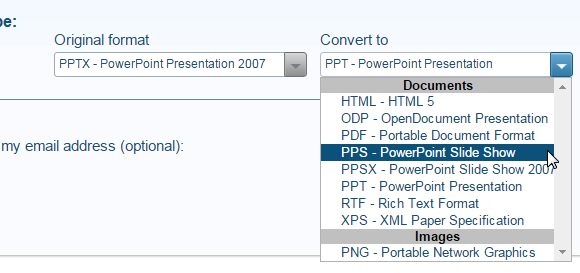
Mitul 7 - Nu puteți încorpora video de pe YouTube sau Facebook PowerPoint
Există mai multe videoclipuri interesante care gravitează în jurul nu numai YouTube, ci și pe Facebook. Puteți încorpora cu ușurință videoclipurile conectându- vă cu contul dvs. Microsoft și apoi încorporarea video numai prin fila Inserare, accesând Video -> Online Video. Facebook ar putea fi solicitat să „repare conexiunea“. Pur și simplu faceți clic pe această opțiune și cu contul tău de Facebook pentru a începe încorporarea videoclipurilor. Mai mult decât atât, puteți încorpora, de asemenea, clipuri video prin YouTube, OneDrive și prin intermediul URL-ul. Opțiunile menționate mai sus sunt disponibile pentru PowerPoint 2013. Dacă utilizați o versiune mai veche cum ar fi PowerPoint 2010, puteți încorpora videoclipuri YouTube pe slide-urile dvs. utilizând Pro plugin iSpring. Acest lucru se datorează faptului că implicit video opțiunii de încorporare în PowerPoint 2010 a fost rupt din timpuri imemoriale.
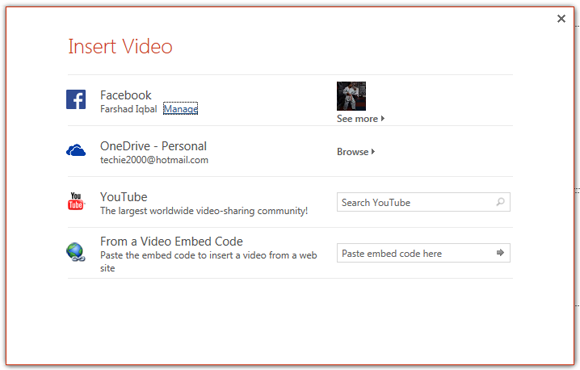
Mitul 8 - Nu pot colabora sau de chat din cadrul PowerPoint
Acest lucru ar putea veni ca o surpriză pentru o mulțime de oameni, dar de fapt, puteți conversa prin chat pe Skype în timp ce utilizați PowerPoint, adică PowerPoint Online. Mai mult decât atât, aplicația web oferă, de asemenea opțiuni de colaborare online, care vă permit să partajați și să colaboreze la fișierele. Aceste caracteristici pot fi achiziționate prin intermediul Office Web Apps on-line. Pentru a afla cum să chat cum face slide-urile, consultați programul nostru de instruire cu privire la modul de a integra Skype în contul Microsoft.
Mitul 9 - Prezentări PowerPoint sunt plictisitoare
În timp ce unii au fost măturate de UI zoom de Prezi și altele ar putea prefera ceva un pic columbofil ca PowToon pentru a face prezentări. Nu există nici un motiv pentru care PowerPoint ar trebui să fie considerate plictisitoare. O privire la numai instrumentele menționate mai sus vă pot oferi resurse pe care le puteți petrece luni în jurul valorii de joc pentru a face cu prezentări interesante. De-a lungul ultimilor ani mulți am la FPPT am revizuit nenumărate instrumente PowerPoint care sunt prea multe pentru a menționa într-un singur post. Cu toate acestea, puteți naviga prin arhiva noastră de a căuta PowerPoint add-in-uri, PowerPoint sfaturi, template-uri gratuite PowerPoint și Premium animate PowerPoint Template-uri pentru a dovedi acest mit greșit.